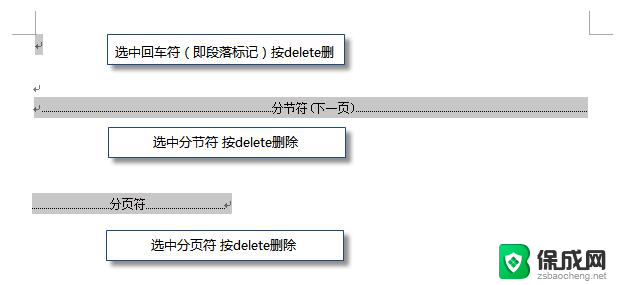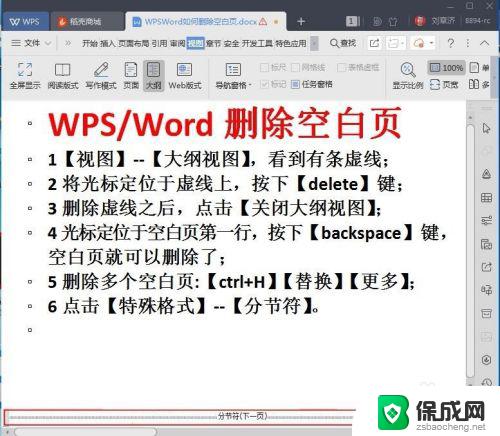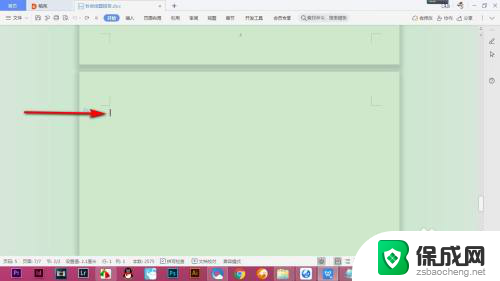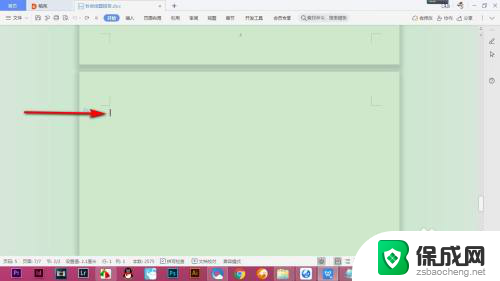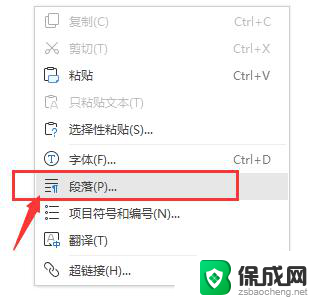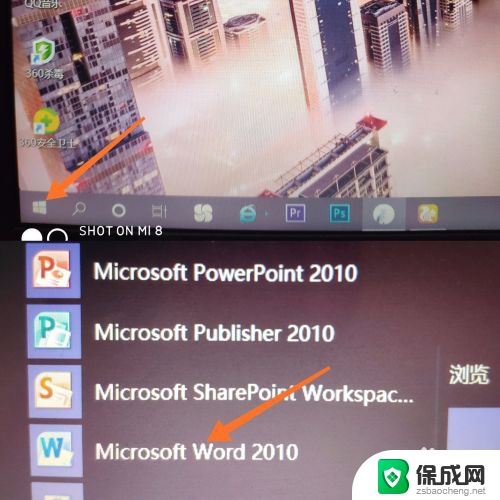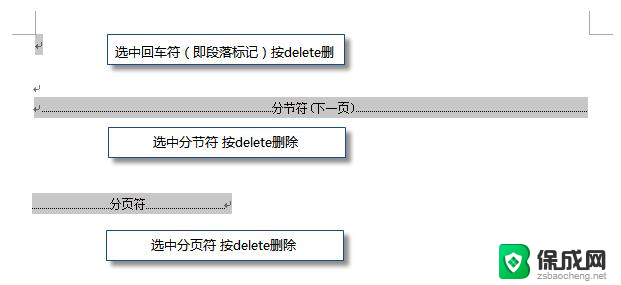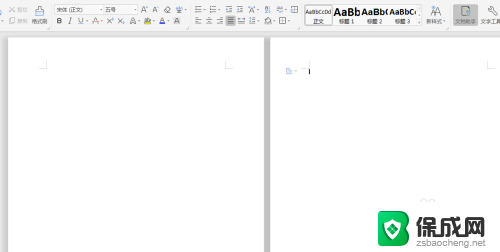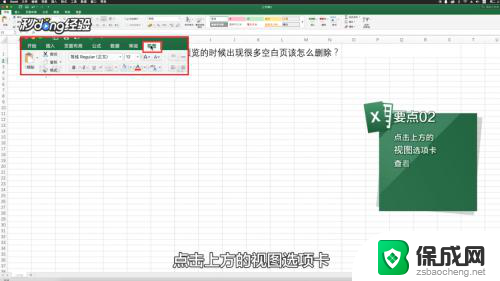怎么删除wpsword空白页 wps文字如何删除空白页
在使用wps文字编辑器时,经常会遇到一些空白页的问题,这些空白页不仅占据了文档的空间,还使得整个文档看起来不够整洁,我们应该如何删除这些空白页呢?在wps文字中,删除空白页的方法其实很简单。我们可以通过几个简洁的步骤,轻松地将这些空白页删除掉,使得文档更加紧凑和规整。下面让我们一起来学习一下wps文字中删除空白页的方法吧!

如果wps文档中出现了空白页,那么可能是文档中包含空段落、分页符或分节符。需要将这些编辑标记删除,空白页才会被删除。
操作方法:把光标移动至空白页,选中空白页中的 段落标记 或分页符 或者分节符,尝试使用“回格(即backspace / ←)”以及“Delete”键删除。
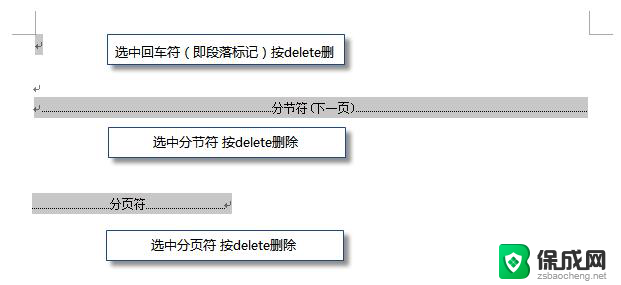
PS:如果文档中没有显示编辑标记,可以开启功能区“开始-显示/隐藏编辑标记”显示。
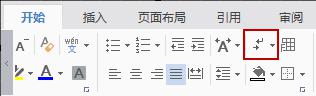
还有一种空白页的可能是前一页末尾有过长的表格。
文档在表格后需要有一个空段落,如果表格一直延伸到页面底部,则空段落将被推入下一页。而这个空段落标记是无法删除的。需要将这个空段落标记设置为“隐藏文字”才可以。
操作方法:
1、选中段落标记
2、点击右键-字体-勾选“隐藏文字”。
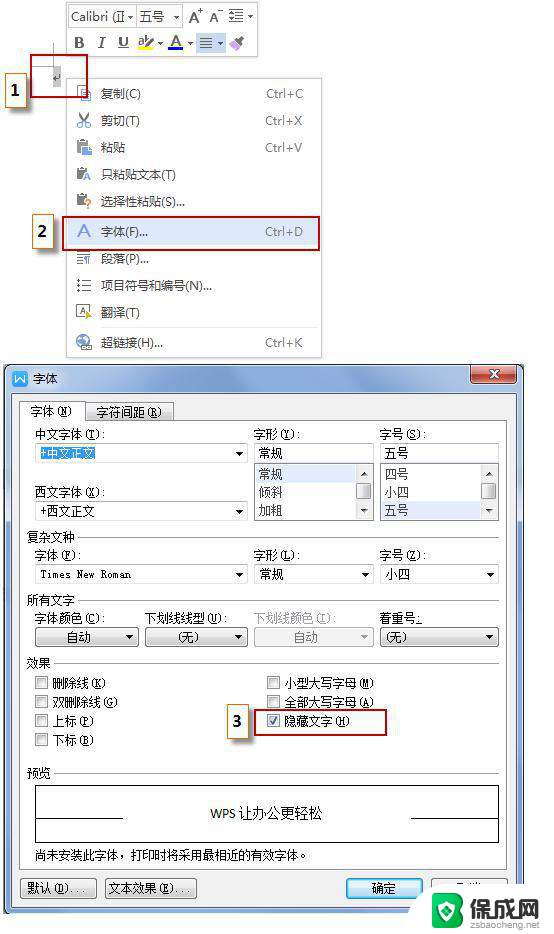
以上是删除wps Word空白页所有内容的步骤,如果您仍有疑问,请参考小编的步骤进行操作,希望这对您有所帮助。